被锁定的WPS Word文档如何解锁
来源:网络收集 点击: 时间:2024-02-23【导读】:
在我们平时编辑Word文档的时候,有的时候我们要修改文档中的某些内容,却发现文档被锁定了。这个时候该如何操作才能对这个文档进行操作呢?本篇教程就给大家分享遇到情况,我们如何对锁定文档进行解锁操作。品牌型号:WPS Word方法/步骤1/4分步阅读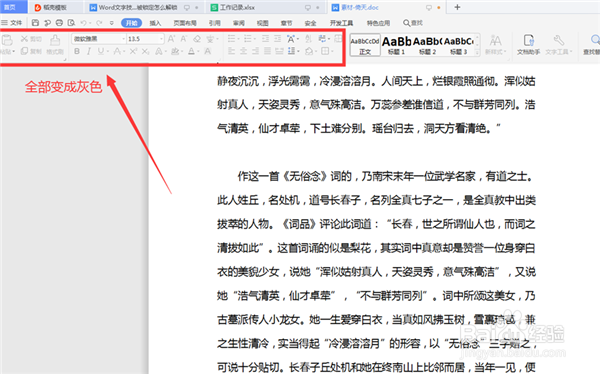 2/4
2/4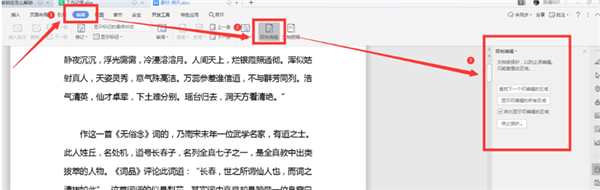 3/4
3/4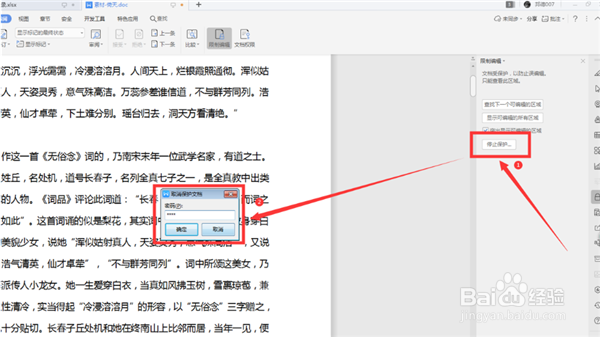 4/4
4/4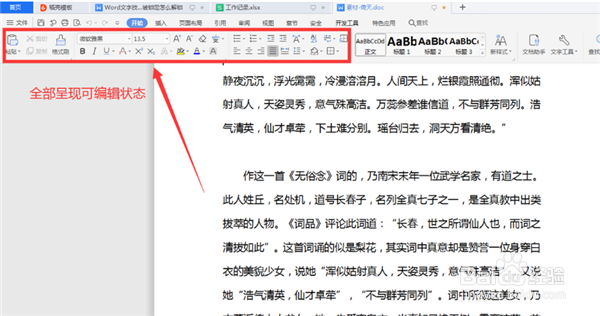 文档解锁WORD解锁WORD如何解锁WORD锁定文档禁止修改
文档解锁WORD解锁WORD如何解锁WORD锁定文档禁止修改
我们打开一个被锁定的文档,可以看到工具栏【开始】下面的各个菜单工具都变成了灰色:
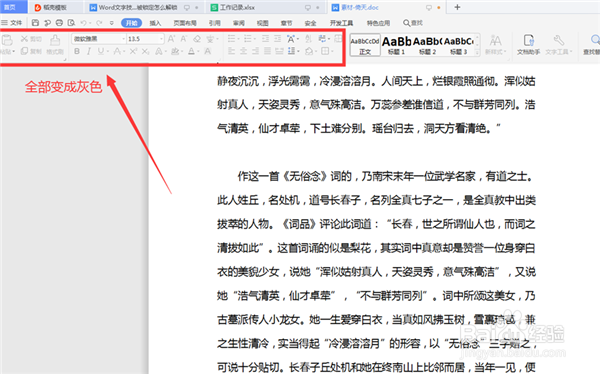 2/4
2/4我们选择工具栏【审阅】,在下拉菜单中选择【限制编辑】,看到右边弹出了限制编辑的对话框:
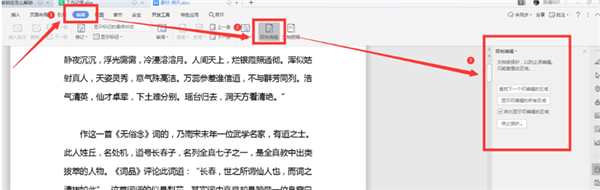 3/4
3/4我们在右边的对话框中选择【停止保护】,在弹出的对话框中输入密码并点击确认:
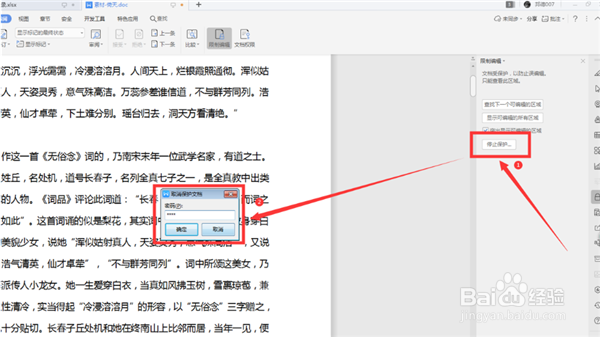 4/4
4/4此时我们可以看到文档已经被解锁,【开始】菜单中的各种工具都处于可编辑状态:
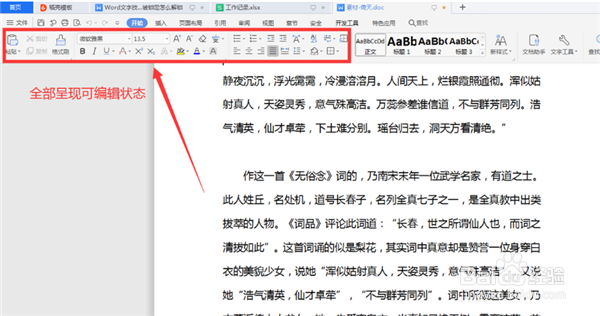 文档解锁WORD解锁WORD如何解锁WORD锁定文档禁止修改
文档解锁WORD解锁WORD如何解锁WORD锁定文档禁止修改 版权声明:
1、本文系转载,版权归原作者所有,旨在传递信息,不代表看本站的观点和立场。
2、本站仅提供信息发布平台,不承担相关法律责任。
3、若侵犯您的版权或隐私,请联系本站管理员删除。
4、文章链接:http://www.1haoku.cn/art_121763.html
上一篇:手机QQ邮箱下载附件保存在哪里
下一篇:怎样正确认定不报、谎报安全事故罪的构成特征
 订阅
订阅